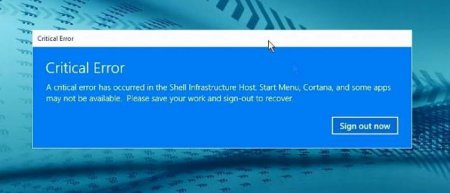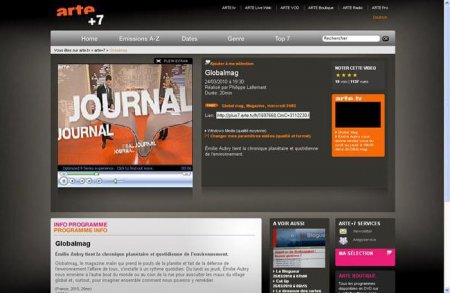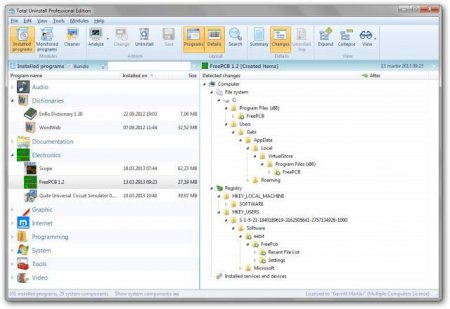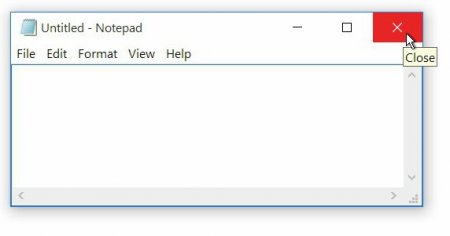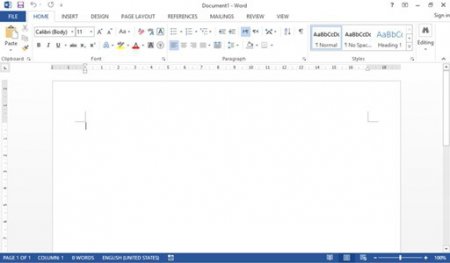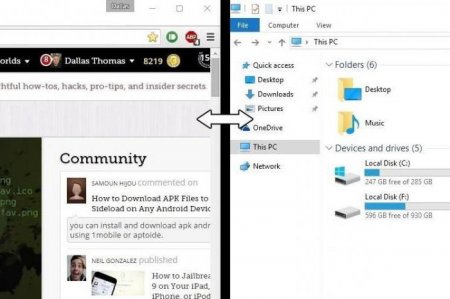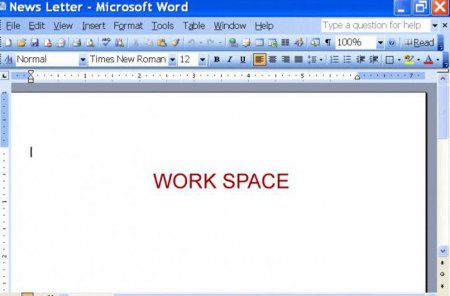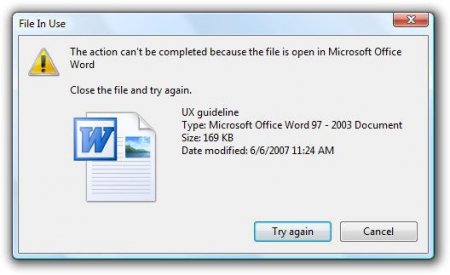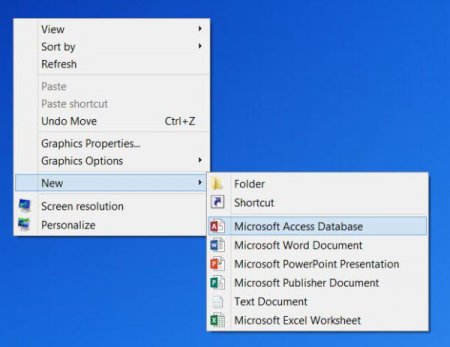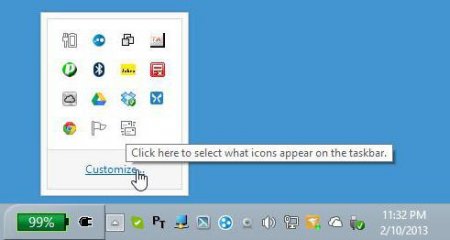Вікно Windows: види, основні елементи
Назва операційної системи Windows перекладається як «вікна». Такий варіант представлення та організації програмних компонентів і елементів управління ними дозволяє дуже просто і зручно взаємодіяти з графічним інтерфейсом системи. Далі будуть розглянуті основні типи вікон, які можуть з'являтися, а також деякі елементи і дії з ними.
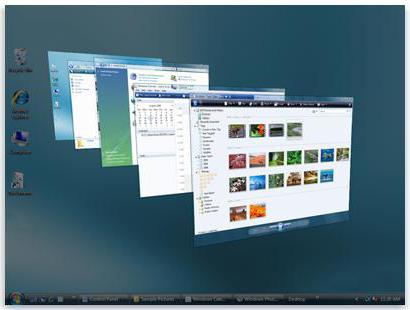 Всі вікна можна розділити на два основних типи: з змінним і незмінним розміром. Вікно Windows із змінним розміром можна зустріти у відображенні програм. Незмінний розмір в основному застосовується для вікон документів, повідомлень і підказок. Крім того, є деякі різновиди вікон (найчастіше це повідомлення), які закрити стандартним способом неможливо (кнопка з хрестиком у вікні відсутній). Позбутися від таких повідомлень можна тільки шляхом натискання на спеціальні кнопки всередині вікна. Однак можна зустріти й вікна критичних помилок, які не закриваються взагалі позбутися від них допомагає тільки примусова перезавантаження системи)
Всі вікна можна розділити на два основних типи: з змінним і незмінним розміром. Вікно Windows із змінним розміром можна зустріти у відображенні програм. Незмінний розмір в основному застосовується для вікон документів, повідомлень і підказок. Крім того, є деякі різновиди вікон (найчастіше це повідомлення), які закрити стандартним способом неможливо (кнопка з хрестиком у вікні відсутній). Позбутися від таких повідомлень можна тільки шляхом натискання на спеціальні кнопки всередині вікна. Однак можна зустріти й вікна критичних помилок, які не закриваються взагалі позбутися від них допомагає тільки примусова перезавантаження системи)
вікна додатків; вікна документів; діалогові вікна; вікна контекстних меню; спливаючі вікна. Вікна програм і документів, які у них створені, між собою взаємопов'язані. Але вікно програми може відображатися саме по собі (порожній документ), а вікно документа без програми існувати окремо не може. Це так званий тип «вікно у вікні». Windows 10 або будь-яка інша система – тому яскраве підтвердження. Крім того, вікно у вікні досить часто можна зустріти і в інтернеті, наприклад, при перегляді фільму або прослуховування музики онлайн, коли в якості основного вікна виступає оболонка веб-браузера, а в якості другого – вбудований на ресурсі медіаплеєр.
Також будь-яке вікно Windows-програми або стороннього розробника може містити спеціальну «шапку» з назвою самого додатка і іменем документа, за допомогою натискання на ній і утримування кнопки миші вікно можна перетягнути в будь-яку область екрану (тільки за умови, що програма в даний момент не працює в повноекранному режимі), або провести швидку зміну розміру подвійним кліком, що відповідає натисканню кнопки з квадратиком або двома, як було зазначено вище. Нижче, як правило, розташовується спеціальна панель з інструментами самої програми, ще нижче знаходиться робоча область вікна документа, в самому низу розташовується рядок стану, у якому може відображатися поточна інформація щодо самого документа, його параметрами, що виконуються в даний момент дій і т. д. В деяких додатках вона може бути відсутнім взагалі. В «рідних» програмах Windows вона теж може не відображатися через деактивації. З боків, найчастіше праворуч (або ліворуч) і внизу (рідше – зверху), знаходяться смуги прокрутки, які дозволяють переміщатися по невидимим у даний момент областях інструментарію самої програми або редагованого документа.
Але в плані управління всі вікна мають кілька загальних правил. Якщо не використовується повноекранний режим, їх можна перетягувати при затиснутій лівій кнопці миші в будь-яке місце екрану, змінювати розмір горизонтально і вертикально, встановлюючи курсор на бічні межі, або виробляти пропорційне зміна розміру, встановивши курсор на кут вікна. Крім того, одночасно відкриті вікна можуть бути активними і неактивними (це видно по зміні кольору «шапки»), але активне вікно завжди розташовано на передньому плані. Щоб активувати неактивне вікно, досить перевести на нього курсор і натиснути ліву кнопку миші, хоча переміщатися між ними можна і за допомогою поєднання Alt + Tab (власне, такий метод підходить для всіх програм, навіть якщо вони використовує повноекранний режим). Нарешті, кнопка або окремо викликається команда «Згорнути всі вікна» у Windows-системах згортає всі активні та неактивні вікна програм в «Панель завдань».
Вікно Windows: що це таке?
Для визначення суті цього терміна, слід виходити з самої звичайної його трактування. Неважко здогадатися, що вікно Windows являє собою прямокутну область графічного інтерфейсу на екрані комп'ютерного монітора, в якій відображаються програми, документи, повідомлення, підказки і т. д.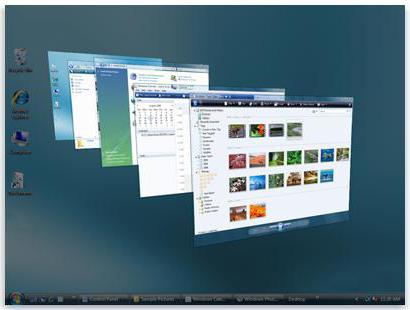
Основні типи вікон
Отже, що являє собою вікно Windows, розібралися. Тепер подивимося на основні типи вікон, які можна зустріти в цій операційній системі. Серед основних видів виділяють наступні:вікна додатків; вікна документів; діалогові вікна; вікна контекстних меню; спливаючі вікна. Вікна програм і документів, які у них створені, між собою взаємопов'язані. Але вікно програми може відображатися саме по собі (порожній документ), а вікно документа без програми існувати окремо не може. Це так званий тип «вікно у вікні». Windows 10 або будь-яка інша система – тому яскраве підтвердження. Крім того, вікно у вікні досить часто можна зустріти і в інтернеті, наприклад, при перегляді фільму або прослуховування музики онлайн, коли в якості основного вікна виступає оболонка веб-браузера, а в якості другого – вбудований на ресурсі медіаплеєр.
Вікна додатків
Даний тип вікон є самим великим класом в графічному інтерфейсі системи, оскільки її функціонування спочатку побудовано на виконання тієї чи іншої програми. Вікна програм Windows-систем являють собою певну робочу область, в якій створюються, змінюються або упорядковуються документи і, в залежності від типу і призначення додатка, можуть бути абсолютно різні інструменти і елементи управління.Елементи управління вікнами програм
Однак для всіх вікон додатків можна виділити декілька загальних елементів. Зокрема, це стосується трьох кнопок, які зазвичай розташовуються у правому верхньому куті. Кнопка з хрестиком призначена для швидкого завершення роботи програми. Кнопка з двома квадратиками дозволяє швидко зменшити розмір вікна, після чого змінюється на кнопку з одним квадратиком для швидкого розгортання основного вікна на весь екран. Кнопка з нижньої рискою служить для згортання основного вікна або в «Панель завдань» (але програма або редагований документ залишаються активними у фоновому режимі, не заважаючи виконанню інших процесів і додатків), або в системний трей.Також будь-яке вікно Windows-програми або стороннього розробника може містити спеціальну «шапку» з назвою самого додатка і іменем документа, за допомогою натискання на ній і утримування кнопки миші вікно можна перетягнути в будь-яку область екрану (тільки за умови, що програма в даний момент не працює в повноекранному режимі), або провести швидку зміну розміру подвійним кліком, що відповідає натисканню кнопки з квадратиком або двома, як було зазначено вище. Нижче, як правило, розташовується спеціальна панель з інструментами самої програми, ще нижче знаходиться робоча область вікна документа, в самому низу розташовується рядок стану, у якому може відображатися поточна інформація щодо самого документа, його параметрами, що виконуються в даний момент дій і т. д. В деяких додатках вона може бути відсутнім взагалі. В «рідних» програмах Windows вона теж може не відображатися через деактивації. З боків, найчастіше праворуч (або ліворуч) і внизу (рідше – зверху), знаходяться смуги прокрутки, які дозволяють переміщатися по невидимим у даний момент областях інструментарію самої програми або редагованого документа.
Варіанти подання вікон і основні операції з ними
Що стосується подання та управління вікнами Windows, для початку подивимося на їх вид. В залежності від версії ОС, вони можуть виглядати по-різному. Так, наприклад, в Windows 7 вікна, вірніше їх деякі елементи, є напівпрозорими, оскільки спочатку в самому інтерфейсі системи встановлено такий ефект (Aero), в Windows XP або Vista оформлення об'ємне. У восьмій і десятій модифікаціях через застосування інтерфейсу Metro все плоске.Але в плані управління всі вікна мають кілька загальних правил. Якщо не використовується повноекранний режим, їх можна перетягувати при затиснутій лівій кнопці миші в будь-яке місце екрану, змінювати розмір горизонтально і вертикально, встановлюючи курсор на бічні межі, або виробляти пропорційне зміна розміру, встановивши курсор на кут вікна. Крім того, одночасно відкриті вікна можуть бути активними і неактивними (це видно по зміні кольору «шапки»), але активне вікно завжди розташовано на передньому плані. Щоб активувати неактивне вікно, досить перевести на нього курсор і натиснути ліву кнопку миші, хоча переміщатися між ними можна і за допомогою поєднання Alt + Tab (власне, такий метод підходить для всіх програм, навіть якщо вони використовує повноекранний режим). Нарешті, кнопка або окремо викликається команда «Згорнути всі вікна» у Windows-системах згортає всі активні та неактивні вікна програм в «Панель завдань».
Вікна документів
Цей тип вікон являє собою виключно робочу область, в якій відбувається створення або редагування інформації певного типу. Ця область реагує на дії з інструментарієм основної програми, на введення з клавіатури або з іншого джерела. Зокрема, програми для створення музики або редагування звуку сприймають сигнали MIDI-клавіатур, підключених електронних інструментів, мікрофонів або зовнішніх аудіовходів.Діалогові вікна
Такі вікна, як правило, або вже є в якомусь додатку або на інтернет-ресурсі, або операційна система виводить їх на екран самостійно. Суть їх полягає в тому, що користувачу надається якийсь вибір дій, без підтвердження яких подальша робота програми або перехід до наступної функції неможливі. У таких вікнах можуть міститися списки або кнопки на кшталт «Так» («ОК»), «Ні», «Прийняти», «Відмовитися», «Ігнорувати», «Пропустити», «Повторити», «Скасувати» і т. д. Іншими словами, з точки зору програмування, тут застосовується загальновідомий принцип «так, ні, інакше».Вікна контекстних меню
Цей тип вікон зазвичай прихований від очей користувача і викликається в основному правим кліком. Такі меню містять деякі додаткові команди, які можуть бути недоступними при використанні основних засобів програми. У Windows-системах сюди ж інтегруються додаткові рядки, наприклад, архіваторів, антивірусів, анлокеров і т. д.Спливаючі вікна Windows
Нарешті, цей тип вікон являє собою різного роду підказки або попередження при вчиненні або вимозі/реченні здійснення яких-небудь дій. Системні повідомлення найчастіше з'являються в треї і оформлені у вигляді жовтих прямокутників. Інші підказки можуть виникати при наведенні на них курсору в певному місці робочої області програми.Цікаво по темі
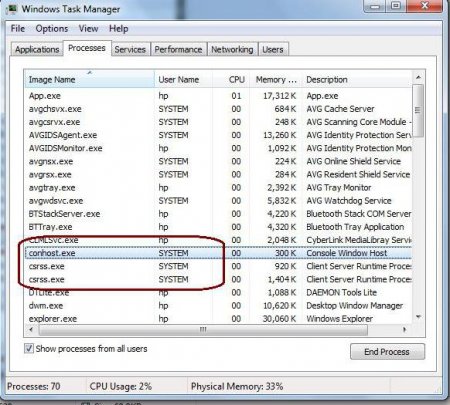
Conhost.exe. Що за процес: системна служба або вірус?
Напевно, у світі немає жодного користувача операційних систем Windows, яка хоч коли-небудь не запускав би «Диспетчер завдань» для завершення якогось

Основні елементи вікна Windows: опис і рекомендації
Так вже вийшло, що операційна система Windows стала найпопулярнішою з усіх. У 2014 році проходило дослідження, в ході якого з'ясувалося, що майже 90%
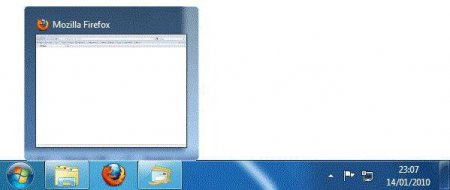
Як відкрити панель завдань? Де знаходиться панель задач і як її відкрити з допомогою клавіатури
Будь-який користувач операційних систем сімейства Windows постійно стикається з таким поняттям, як ...